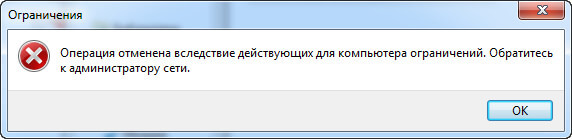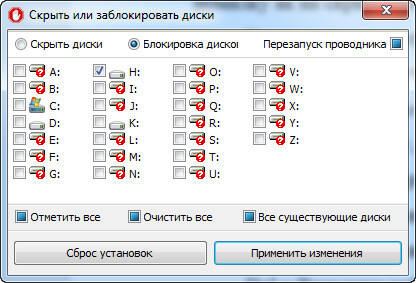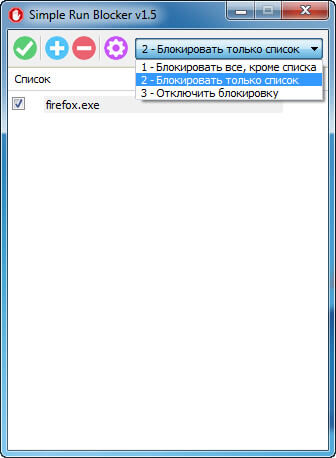
Якщо потрібно заблокувати запуск певної програми на комп’ютері не обов’язково купувати для таких цілей платні програми (адже більшість таких послуг являються платними). Можна заборонити запуск браузера, фото переглядача чи іншу програму можливостями самої Windows. Це все робиться в «Політиках керування додатками». А якщо ви не хочте пробиратися через непрохідні хащі Windows, то встановіть програму Simple Run Blocker та блокуйте програми простим перетягуванням ярликів чи виконуючих файлів формату *.exe.
Simple Run Blocker – повністю безкоштовне програмне забезпечення та має російськомовний інтерфейс (вмикається у налаштуваннях). Запускається без встановлення та пропонує 3 режими роботи:
- Блокувати усі, крім списку
- Блокувати лише список
- Вимкнути блокування
В налаштуваннях можна виконувати імпорт та експорт списку блокувань, що дасть змогу переносити його на інші комп’ютери чи відновлювати при перевстановленні операційної системи.
Утиліта буде корисною при блокуванні додатків таких як наприклад, ігри, щоб ними не могли скористатися діти. Але цілком зрозуміло що це може діяти тільки із самими маленькими. Старші часто виявляються просунутішими багатьох батьків і самі можуть для них заблокувати доступ:).
А зараз трішки про те як заблокувати файли.
- 1. Витягуємо програму із архіву та запускаємо.
- 2. Визначаємося із способом блокування (я рекомендую 2-гий: «Блокувати лише список»)
- 3. Перетягуємо ярлик програми (чи файл *.exe), яку потрібно заблокувати.
- 4. Натискаємо кнопку застосувати (прапорець).
- 5. Готово. При спробі запустити заблоковану програму буде отримано помилку як на скриншоті знизу:
Рекомендую сховати папку із програмою, інакше вас швидко «розкусять». Можна вручну зробити папку на диску прихованою, і налаштувати, використовуючи функцію «Параметри папок та пошуку».
Із меню програми можна приховати чи заборонити запуск дисків (наприклад, флешку). Для цього подивіться у провіднику, яка буква призначена для вашої флешки та із меню програми (значок шестерні) виберіть «Приховати або заблокувати диски». Доступно 3 режими:
- Приховати диски
- Блокувати диски
- Перезапустити провідник
Після даних маніпуляцій диск буде відкрити або неможливо або він зникне (стане прихованим).
Клавіші, що підтримуються програмою Simple Run Blocker:
- Tab = Перемикання між кнопками
- Del = Видалити вибрані елементи
- Ctrl + a = Вибрати всі перераховані елементи
- Ctrl + v = Додати елементи буфера обміну в список
- F1 = Про програму
Для того, щоб вибрати всі елементи із списку (наприклад, для швидкого видалення) можна виділити мишкою перший елемент, тоді натиснути клавішу Shift та утримуючи її клікнути на останній.